Inhaltsverzeichnis
Compilierung und Installation SVXLINK aus den Github-Sourcen
last update: 15.7.2024
WICHTIG - in eigener Sache (15.7.2024)
Alle meine bisherigen Beiträge in diesem Wiki in Sachen SVXLINK beziehen sich nur bzw. einschließlich bis zum Zeitpunkt des Erscheinens des letzten offiziellen Release SVXLINK 24.02 vom 25.2.2024.
In den darauf folgenden Entwicklerversionen, also Versionen nach dem 25.2.2024, wird es grundlegende Änderungen geben.
Diesen werde ich mich allerdings nicht mehr zuwenden.
73 Heiko, DL1BZ
0. Vorwort
Hier folgt eine Anleitung, wie man auf einem Standard-Linux-System SVXLINK aus den Github-Sourcen selber compilieren und installieren kann. Ich beziehe mich mit dieser Anleitung auf Linux/Debian 11 (Bullseye), eingeschlossen Raspian für den Raspberry Pi, andere Distributionen werden hier nicht berücksichtigt bzw. erfordern andere/abweichende Anpassungen.
Auch hier gilt, das ist nix für reine Anfänger, denen noch Grundlagenwissen in Sachen Linux fehlt. Grundlegende Kenntnisse im Umgang und der Bedienung eines Linux-System sind also zwingende Voraussetzung, um die folgenden Schritte umsetzen zu können.
Ein Einsatz „schwacher“ Raspberry Pi wie u.a. dem ZERO/ZERO-W ist für das hier dargestellte Vorgehen definitiv NICHT zu empfehlen, alles ab 2B oder höher ist aber völlig ok !
1. Vorbereitung
1.1 Gibts bereits ein fertiges Image ? Das wäre doch so schön einfach...oder doch nicht ?
Diese Frage wird mir immer mal wieder gestellt, ich habe auch darüber nachgedacht. Aber die Antwort ist NEIN, gibt es nicht und wird es von mir auch nicht geben. Warum ? Um ein System mit SVXLINK zu betreiben, ist es zwingend erforderlich - so meine klare Ansicht - die Dinge zu verstehen, die man dafür benötigt. SVXLINK ist eine auf Software basierende Relaissteuerung für FM-Repeater und der Sysop muss in der Lage sein, dieses Werkzeug bedienen und konfigurieren zu lernen. Es ist und war niemals als Plug'n'Play-Lösung gedacht und kann es auch nicht sein, zu verschieden sind die Einsatzszenarien in Sachen Hardware & Co.
Kaufe ich mir einen neuen Kurzwellen-TRX muss ich auch lernen, wie ich diesen richtig bediene, das Setup richtig einstelle, damit ich die Ergebnisse erziele, wofür ich mir diesen TRX gekauft habe. Dieser Lernprozess muss auch bei Einsatz von SVXLINK erfolgen. Man kann kein Relais betreiben, dessen Funktionsweise der Sysop nicht im Griff hat. Da gibts für mich kein Wenn und Aber. Autofahren kann ich auch nur, wenn ich es erlernt habe und am Straßenverkehr kann ich erst teilnehmen, wenn ich meine Kenntnisse in einer Fahrprüfung nachgewiesen habe. Im übertragenen Sinne sind wir hier mit SVXLINK in der gleichen Ausgangsposition. Deswegen meine folgende Anleitung, wie man so ein System installiert und betriebsfertig bekommen kann.
1.2 Es geht los...
Ich empfehle für den Raspberry Pi das Raspian lite, was ohne grafische Oberfläche (X11) ausgestattet ist. Die X11-Umgebung benötigt ziemlich viel Resourcen und steigert erheblich den RAM-Verbrauch, außerdem wird meist Pulseaudio mitinstalliert, was später Konflikte mit SVXLINK verursachen könnte. Wir benötigen für SVXLINK keine grafische Systemumgebung !
Weiterhin gehe ich davon aus, das Ihr bereits den Zugriff auf den Pi per SSH aktiviert habt, um die folgenden Arbeiten remote ausführen zu können. Alternativ kann man es natürlich auch per Konsole, also Tastatur und angeschlossenem HDMI-Display, durchführen. Stellt bitte die korrekte Zeitzone (Europe/Berlin) ein und stellt die Systemumgebung auf de_DE.UTF-8 UTF-8 unter Verwendung des mitgelieferten Tools raspi-config im Menüpunkt 5 Localisation Options » L1 Locale. Auch der SSH-Zugang, falls noch nicht konfiguriert, lässt sich dort aktivieren: 3 Interface Options » I2 SSH.
$ sudo raspi-config
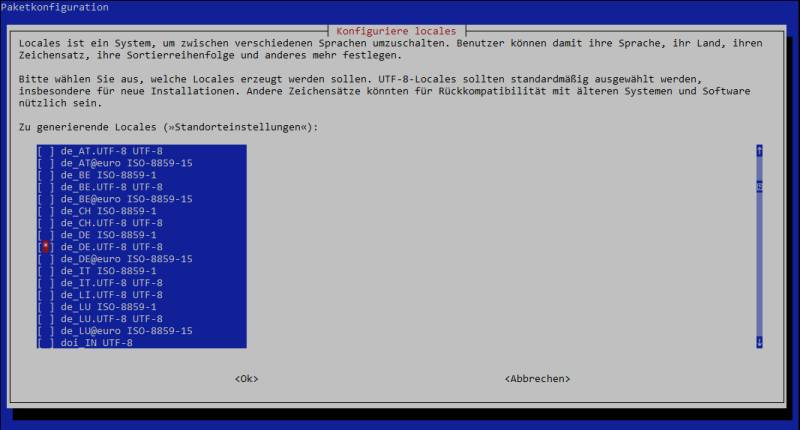
Zuerst bringen wir mal unser System auf aktuellen Stand:
$ sudo apt-get update $ sudo apt-get upgrade
In einigen Fällen kann noch das erforderlich sein, muss aber nicht. Wir definieren das mal als OPTIONAL:
$ sudo apt-get dist-upgrade
1.1 Linux/Raspian anpassen
SWAP deaktivieren:
![]() NUR wenn RAM >512MB (Raspberry Pi 2B/3B/3B+/4):
NUR wenn RAM >512MB (Raspberry Pi 2B/3B/3B+/4):
$ sudo swapoff -a $ sudo service dphys-swapfile stop $ sudo free $ sudo systemctl disable dphys-swapfile
RAM-Disk anlegen für Logging SVXLINK:
$ sudo mkdir /var/log/dv $ sudo chmod 777 /var/log/dv
/etc/fstab ergänzen:
tmpfs /var/log/dv tmpfs nodev,noatime,nosuid,mode=0777,size=128m 0 0
Das erzeugt beim Systemstart eine RAM-Disk mit 128MB, die unter /var/log/dv eingehangen wird, wo wir später das Log vom SVXLINK ablegen werden, um die Schreibzugriffe auf die SDCard zu deren Schutz zu minimieren.
RAM-Disk mounten:
$ sudo mount -a
SYSTEMd Journaling anpassen in /etc/systemd/journald.conf :
#Storage=auto Storage=volatile ...
Unnötige Dinge entfernen:
$ sudo systemctl disable ModemManager.service $ sudo systemctl stop ModemManager.service $ sudo apt-get purge modemmanager $ sudo systemctl stop hciuart $ sudo systemctl disable hciuart
Um Konflikte mit dem on-board-Audio, dem HDMI-Audio, Blutooth und USB zu vermeiden, passen wir das Verhalten des Kernels und dessen zu ladenen Modulen etwas an. Das ist kein Muss, aber zu empfehlen.
Es können aber, je nach eingesetzter Hardware (z.B. dem ELENATA-Board, F8ASB µSVXCard, SVXHat), weitere Anpassungen oder Änderungen erforderlich sein. Das ist der jeweiligen Doku der einzusetzenden Hardware zu entnehmen.
Die folgenden Änderungen sind aber immer zu emfehlen.
Anpassen der /boot/config.txt :
# Enable audio (loads snd_bcm2835) # on-board Soundkarte deaktivieren #dtparam=audio=on # HDMI-Audio deaktivieren dtoverlay=vc4-kms-v3d,audio=off [cm4] # Enable host mode on the 2711 built-in XHCI USB controller. # This line should be removed if the legacy DWC2 controller is required # (e.g. for USB device mode) or if USB support is not required. otg_mode=1 [pi4] # Run as fast as firmware / board allows arm_boost=1 [all] # max. Stromentnahme USB 1.2A aktivieren max_usb_current=1 # GPIO-UART aktivieren falls erforderlich enable_uart=1 # Blutooth deaktivieren falls vorhanden dtoverlay=disable-bt
Neustart Raspberry Pi:
$ sudo reboot
1.2 SVXLINK Abhängigkeiten und nützliche Tools installieren
Dann installieren wir alle notwendigen Tools und Bibliotheken, die zwingend zur Compilierung des SVXLINK benötigt werden. Das muss auf dem jeweiligen Linux nur EINMAL erledigt werden:
$ sudo apt-get install build-essential git $ sudo apt-get install libasound2-dev g++ gcc make cmake groff gzip doxygen tar graphviz $ sudo apt-get install libsigc++-dev libsigc++-2.0-dev $ sudo apt-get install libspeex-dev libspeexdsp-dev libopus-dev libogg-dev $ sudo apt-get install libpopt-dev libgcrypt-dev $ sudo apt-get install libasound2-dev libgcrypt20-dev libgsm1-dev $ sudo apt-get install librtlsdr-dev libjsoncpp-dev $ sudo apt-get install tcl-dev alsa-utils $ sudo apt-get install libcurl4-openssl-dev $ sudo apt-get install i2c-tools libi2c-dev rtl-sdr $ sudo apt-get install gpiod libgpiod-dev librtlsdr-dev vorbis-tools
Weitere Emfehlungen zur Installation (optional): $ sudo apt-get install raspberrypi-kernel-headers $ sudo apt-get install dnsutils $ sudo apt-get install mc
Wenn es bisher noch keinen User svxlink gab, müssen wir diesen anlegen und einige Gruppenzuweisungen machen. Gibt den User svxlink schon, dann die erste Befehlszeile weglassen (useradd), aber trotzdem die drei folgenden (usermod) ausführen. Auch das ist auf dem jeweiligen System nur EINMAL zu erledigen:
$ sudo useradd svxlink $ sudo usermod -a -G gpio svxlink $ sudo usermod -a -G audio svxlink $ sudo usermod -a -G plugdev svxlink
Um zu prüfen, ob der User svxlink schon existiert und wenn ja, ob die Gruppen schon zugewiesen wurden, macht man folgendes:
$ id svxlink
und prüft die Ausgabe des Befehls. Da kann man alles überprüfen.
2. Beziehen der Sourcen von Github und Compilierung
Zuerst prüfen wir mal, ob es das Verzeichnis /usr/local/src gibt. Sollte das nicht der Fall sein, legen wir es an, ansonsten überspringen wir diesen Schritt:
$ sudo mkdir /usr/local/src
Jetzt geht es weiter:
$ sudo chmod 777 /usr/local/src $ cd /usr/local/src $ sudo git clone https://github.com/sm0svx/svxlink.git $ cd svxlink/src/ $ sudo mkdir build $ cd build $ sudo cmake -DCMAKE_INSTALL_PREFIX=/usr -DSYSCONF_INSTALL_DIR=/etc -DLOCAL_STATE_DIR=/var -DUSE_QT=NO -DWITH_SYSTEMD=yes .. $ sudo make $ sudo make doc $ sudo make install $ sudo ldconfig
 Sollte unter
/usr/local/src schon ein Verzeichnis
svxlink vorhanden sein, löschen wir es am besten vor dem Befehl
git clone :
Sollte unter
/usr/local/src schon ein Verzeichnis
svxlink vorhanden sein, löschen wir es am besten vor dem Befehl
git clone :
$ cd /usr/local/src $ ls -l drwxr-xr-x 9 root root 4096 9. Jan 18:52 svxlink $ sudo rm -fr svxlink
Das installiert SVXLINK ins Linux, Konfiguration ist unter /etc/svxlink zu finden, Zusatzprogramme wie die TCL-Dateien unter /usr/share/svxlink . Definitionen wie die Pfadangabe für das Logfile sind in der Datei /etc/default/svxlink zu finden und können dort ggf. angepasst werden.
3. SVXLINK konfigurieren
Bevor wir SVXLINK überhaupt starten können, muss jetzt die Konfiguration der
/etc/svxlink/svxlink.conf an Euer System angepasst werden. Hier bitte die Dokumentation des SVXLINK studieren und die korrekten Einstellungen vornehmen, je nachdem was eingerichtet werden soll (Repeater oder FM-simplex-System, ECHOLINK etc.). Eine Beispiel-Konfiguration kann es eigentlich nicht geben, zu verschieden dürfte die Hardware sein, speziell was Soundinterfaces und GPIO-Steuerungen für PTT und/oder SQL angeht. Das müsst ihr dann den entsprechenden Hardware-Dokumentationen entnehmen und dementsprechend im Setup umsetzen .
![]() SVXLINK ist keine Plug'n'Play-Anwendung, sich damit ausgiebig zu beschäftigen ist ein Muss, das kann Euch niemand abnehmen, wenn ihr es alles selbst machen wollt !
SVXLINK ist keine Plug'n'Play-Anwendung, sich damit ausgiebig zu beschäftigen ist ein Muss, das kann Euch niemand abnehmen, wenn ihr es alles selbst machen wollt !
3.1 Ansteuerung der GPIO-PINs - wichtige Hinweise
Viele Anleitungen bzgl. SVXLINK und GPIO verweisen auf ein Paket namens Wiring-Pi. Dieses Verfahren ist aber bereits seit längerer Zeit deprecated (dt. „abgekündigt“) und wird über kurz oder lang von den Kernel-Entwicklern entfernt werden. Wenn das passiert, funktionieren dann die Initialisierungs-Scripte nicht mehr. Es ist auch bereits nicht mehr Grund-Bestandteil neuerer Raspian-Versionen und muss bereits manuell nachinstalliert werden.
Das neuere, empfohlene Verfahren nennt sich GPIOD, was SVXLINK schon länger unterstützt. Ich kann nur dringend emfehlen, dieses neuere Verfahren anzuwenden und das alte, Wiring-Pi außen vor zu lassen. Noch aber kann man Wiring-Pi allerdings benutzen.
Für GPIOD sind folgende Anpassungen in der /etc/svxlink/svxlink.conf vorzunehmen:
[Rx1] ... SQL_DET=GPIOD SQL_GPIOD_CHIP=gpiochip0 # active-low Logik wird mit einem Ausrufezeichen verwendet es tauscht praktisch die Auswertelogik auf GPIO-PIN 23 welche per default high-active ist SQL_GPIOD_LINE=!23 ... [Tx1] ... PTT_TYPE=GPIOD PTT_GPIOD_CHIP=gpiochip0 # PTT auf GPIO-PIN 13 PTT_GPIOD_LINE=13 ...
Weitere Einträge bzw. Scripte zur Initialisierung der GPIO sind nicht mehr erforderlich, es reicht die Anpassung der /etc/svxlink/svxlink.conf !
4. SVXLINK für automatischen Start vorbereiten
4.1 SVXLINK Log-Pfad anpassen
Wir haben ja unter /var/log/dv eine RAM-Disk angelegt. Die verwenden wir jetzt, um die SVXLINK-Logdatei abzulegen.
Dazu ist in der /etc/default/svxlink folgende Änderung zu machen:
... # Where to place the log file # LOGFILE=/var/log/svxlink # wir speichern das Log in unsere RAM-Disk LOGFILE=/var/log/dv/svxlink ...
4.2 SVXLINK mit Zeitverzögerung starten
Ich empfehle, um Probleme mit gewissen Abläufen beim Systemstart zu vermeiden, den Autostart des SVXLINK, der standardmäßig mit dem systemd erfolgt, etwas zu verzögern. Ein guter Wert wären ca. 30sec.
Dazu bedienen wir uns ebenfalls bei den Möglichkeiten des systemd.
$ sudo nano /lib/systemd/system/svxlink.timer
und fügen in diese svxlink.timer folgendes ein:
[Unit] Description=Startup delay SVXLINK [Timer] OnBootSec=30 Unit=svxlink.service [Install] WantedBy=multi-user.target
und speichern diese. Anschließend aktivieren wir diese, damit sie beim Systemstart aktiviert wird:
$ sudo systemctl enable svxlink.timer
Eine Aktivierung der eigentlichen
svxlink.service darf bei Einsatz einer zugehörigen
svxlink.timer nicht erfolgen ! Es wird nur die
svxlink.timer aktiviert.
Wer mehr darüber wissen will, muss sich mit den Möglichkeiten des
systemd beschäftigen und dessen Dokumentation lesen.
Um zu prüfen, ob SVXLINK korrekt gestartet wurde, sehen wir uns einfach mal dessen Log an:
$ sudo tail -n 500 -f /var/log/dv/svxlink
Das zeigt immer die letzten 500 Zeilen der Logdatei vom SVXLINK an, raus kommt man da immer mit STRG-C.
5. weitere Arbeiten
SVXLINK enthält per Default keine Sound-/Sprachdateien für die Sprachausgabe. Es gibt dt. Sprachpacks (u.a. hier zu finden), die aber teilweise mit lizenzpflichtigen Text-to-Speech-Applikationen erstellt wurden und damit nicht einfach frei zum Download bereitgestellt werden können bzw. deren Lizenzbedingungen zu beachten sind. Man könnte selber solche Sprachdateien erstellen mit Open-Source-Tools wie picotts oder man muss eben ggf. eine entsprechende Lizenz erwerben, um schon vorhandene Sprachpacks verwenden zu können. Hier müsst ihr leider selber auf die Suche gehen, wenn es benötigt wird.
Das Format dieser Sprachdateien ist .wav/11kHz/mono/16bit und müssen in einer Art Struktur nach
/usr/share/svxlink/sounds/de_DE/ kopiert werden, wobei
de_DE der eingestellten Sprache in der
svxlink.conf entspricht, denn SVXLINK ist multilingual:
. ├── Airport ├── AnnounceLogic ├── Core ├── Default ├── DtmfRepeater ├── EchoLink ├── Help ├── MetarInfo ├── Own ├── Parrot ├── PhoneLogic ├── PropagationMonitor ├── SelCallEnc ├── SipLogic ├── TclVoiceMail ├── TrafficInfo └── WeatherInfo
Weiter gehe ich aber auf die Sprachunterstützung nicht ein.
Weiterhin gibt es unter
/usr/share/svxlink/events.d sog. TCL-Scripts, mit deren Hilfe man Ereignis-basierend das SVXLINK anpassen kann. Ein Ereignis wäre z.B. SQL_OPEN, also wenn die Rauschsperre öffnet. Das es sich bei TCL („Tool command language“) um eine Programmier- bzw. Scriptsprache handelt, muss man also lernen, wie diese Sprache angewendet wird, um eigene Anpassungen vornehmen zu können. Das kann an dieser Stelle hier leider nicht erfolgen, da es grundlegende Programmierkenntnisse und -fähigkeiten voraussetzt.
6. Update SVXLINK aus den Github-Sourcen
In gewissen Abständen aktualisiert der Programmautor vom SVXLINK, Tobias/SM0SVX, den Programmcode. Wie wir ein Update machen können, beschreibe ich hier. Dazu bedienen wir uns dem Befehl git pull , der unser lokales Quellcode-Verzeichnis auf den Stand von Github bringt. Voraussetzung ist also, das unter /usr/local/src ein Verzeichnis svxlink existiert, was früher einmal mittels git clone erzeugt wurde.
$ sudo systemctl stop svxlink.service svxlink.timer $ cd /usr/local/src/svxlink $ sudo git pull $ cd src $ sudo rm -fr build $ sudo mkdir build $ cd build $ sudo cmake -DCMAKE_INSTALL_PREFIX=/usr -DSYSCONF_INSTALL_DIR=/etc -DLOCAL_STATE_DIR=/var -DUSE_QT=NO -DWITH_SYSTEMD=yes .. $ sudo make $ sudo make doc $ sudo make install $ sudo ldconfig $ sudo systemctl daemon-reload $ sudo systemctl start svxlink.service
![]() HINWEIS: Wurde innerhalb von
/usr/local/src/svxlink irgendeine Datei verändert, schlägt
git pull fehl. Das sog. lokale Repository weicht dann von dem auf Github ab und kann aufgrund lokaler Änderungen nicht mehr so einfach geupdated werden. Der Abgleichmechanismus ist damit praktisch beschädigt. In diesem Fall löschen wir also das
/usr/local/src/svxlink einfach komplett:
HINWEIS: Wurde innerhalb von
/usr/local/src/svxlink irgendeine Datei verändert, schlägt
git pull fehl. Das sog. lokale Repository weicht dann von dem auf Github ab und kann aufgrund lokaler Änderungen nicht mehr so einfach geupdated werden. Der Abgleichmechanismus ist damit praktisch beschädigt. In diesem Fall löschen wir also das
/usr/local/src/svxlink einfach komplett:
$ sudo rm -fr /usr/local/src/svxlink
und beginnen wieder bei Pkt. 2 !
 Bei einem erneuten
sudo make install bleiben die Daten unter
/etc/svxlink/ erhalten, die
svxlink.conf und andere Daten werden also nicht überschrieben. Anders sieht das bei den TCL-Scripts unter
/usr/share/svxlink/events.d aus, wenn man dort in den Original-Dateien Veränderungen vorgenommen hat, werden diese überschrieben. Um das zu vermeiden, ist unter
/usr/share/svxlink/events.d ein weiteres Verzeichnis
local anzulegen und die geänderten TCL-Scripte dort hinein zu kopieren. Dieses Verzeichnis wird nicht überschrieben.
Bei einem erneuten
sudo make install bleiben die Daten unter
/etc/svxlink/ erhalten, die
svxlink.conf und andere Daten werden also nicht überschrieben. Anders sieht das bei den TCL-Scripts unter
/usr/share/svxlink/events.d aus, wenn man dort in den Original-Dateien Veränderungen vorgenommen hat, werden diese überschrieben. Um das zu vermeiden, ist unter
/usr/share/svxlink/events.d ein weiteres Verzeichnis
local anzulegen und die geänderten TCL-Scripte dort hinein zu kopieren. Dieses Verzeichnis wird nicht überschrieben.
73 Heiko, DL1BZ
